簡介
本文檔介紹如何使用USB大容量儲存升級安全終端私有雲上的軟體的分步指南。
問題
在高度安全的環境中,氣隙裝置對於保護敏感資料和系統免受外部威脅至關重要。這些裝置無需任何網路連線即可運行,確保不會與不受信任的網路進行直接或間接通訊。雖然這種隔離提供了出色的安全性,但在維護和更新裝置的軟體方面也會帶來重大挑戰。
主要問題在於如何在不影響其隔離狀態或安全狀態的情況下有效安全地升級氣隙裝置。傳統更新方法通常依賴網路連線,不適用於這些場景。因此,組織必須找到替代方法來提供更新、確保符合安全標準並最大限度地減少升級過程中的停機時間。
解決這些挑戰需要針對空氣隙環境的獨特限制而定製的明確、安全和高效的更新機制。在這種情況下,透過USB大容量儲存進行的更新提供了一種可行的解決方案,可增強升級氣隙裝置的可管理性和安全性。
解決方案
1. 從OPadmin portal > Operations > Update Device > Download amp-sync下載amp-sync應用程式。

提示:如果您看到以下消息:「此私有雲裝置包括保護資料庫快照。建議使用-X和-M 20230821-1604選項運行amp-sync以節省頻寬」將這些屬性增加到amp-sync命令的末尾,例如amp-sync all -X -M 20230821-1604。
2. 將amp-sync複製到基於Linux的電腦,並增加可執行許可權。將其放在您有足夠的空間所在的資料夾中(整個資料庫超過300 GB)。
3. 運行amp-sync有兩個選項:
a.作為主要過程:
amp-sync all
b.背景:
nohup amp-sync all &
即使SSH會話斷開連線,它仍可運行。如果整個下載過程耗時數小時,此功能非常有用。您可以使用指令窺視目前狀態:
tail -f nohup.out
4. 將ISO影像複製到已連線USB大容量儲存裝置的電腦。
5. 將ISO影像複製到USB儲存裝置。

注意:USB大容量儲存必須格式化為ext2、ext3、ext4或XFS格式。不支援exFAT和NTFS。FAT32,但兩個平台都支援限制檔案不能大於4 GB。
6. 安全地卸下USB大容量儲存並將其插入私有雲裝置。
7. 裝載USB大容量儲存並將ISO檔案複製到/data/mount資料夾:
mkdir /mnt/usb
mount /dev/sdd1 /mnt/usb
cp /mnt/usb/PrivateCloud-4.2.1-Updates-2024-08-30-NOSNAP-D20230821-1604-prod.iso /data/mount
8. 轉至OPadmin > Operations > Mount ISO。
9. 選擇「裝載型別」作為本地,選擇「本地目錄」作為/data/mount,選擇「本地ISO檔案」作為該「本地目錄」資料夾中的檔名,例如:
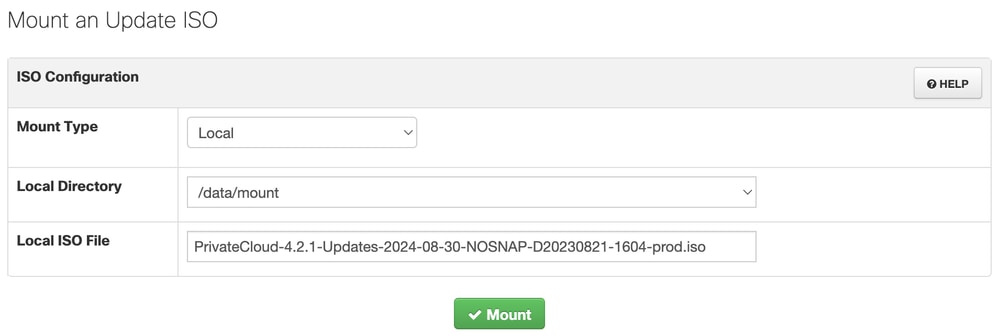
10. 按一下「掛載」並監督「掛載狀態」更新。如果成功掛載ISO,您可以看到類似的輸出:

11. 轉至OPadmin > Operations > Update Device,然後按一下Check Update ISO,然後Update Content或/和Update Software。